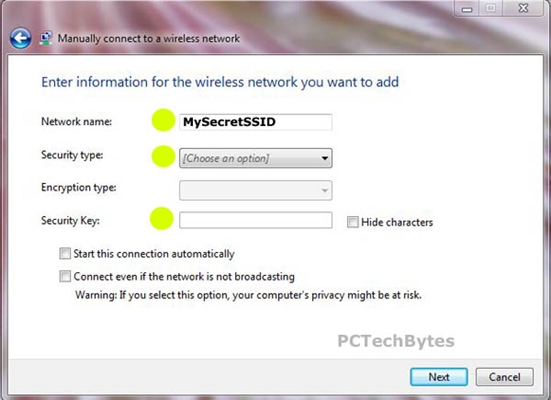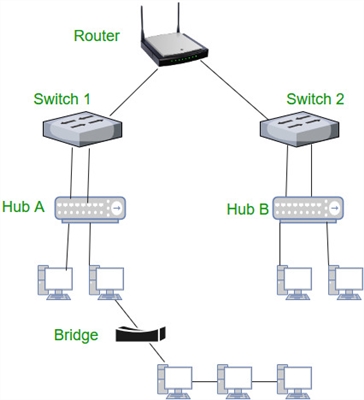Ilyen probléma van az Android-eszközökön, amikor a vezeték nélküli hálózathoz való csatlakozás után a Wi-Fi ikon szürke, nem kék, és az Internet nem működik a Google Playen és más programokban. A webhelyek általában megnyílnak, de vannak olyan esetek is, amikor van kapcsolat, és az internet egyáltalán nem működik, még egy böngészőben sem. Sőt, az Androidon nem mindenki veszi észre azonnal ezt a szürke Wi-Fi hálózati ikont, valószínűleg mindenki szembesül egy problémával, amikor egyszerűen Nem tudom elérni a Google Play Áruházat, a "Nincs kapcsolat" vagy "Ellenőrizze a kapcsolatot és próbálkozzon újra" hiba jelenik meg.

A böngészőben, amikor megpróbál megnyitni egy webhelyet, megjelenhet az „Óra mögött” (NET :: ERR_CERT_DATE_INVALID) hiba.
Ami magát a Wi-Fi kapcsolat ikont illeti, az Android készülékeken, márkás bőr nélkül, valóban szürke lehet kék helyett. Valahogy így néz ki:

De alapvetően a vezeték nélküli kapcsolat ikonja nem változik. Még ilyen probléma esetén is. Megnéztem a Lenovo-n és a Meizu M2 Note-on. Ott, a Google Playen, a YouTube-on stb. Nem lehetett belépni, de maga a Wi-Fi kapcsolat ikon semmilyen módon nem változott. Ott mindig szürke 🙂

Ez azt jelenti, hogy ha a Wi-Fi-hez való csatlakozás után problémával szembesül, amikor nincs hozzáférés az internethez a Google Play MRKet, YouTub és más programokban, miközben a webhelyek az Android táblagép vagy okostelefon böngészőjében vannak nyisd kiakkor nézze meg a cikk tippjeit. Ha az internet egyáltalán nem működik, de van kapcsolat, olvassa el a következő cikket: Miért nem működik az internet a Wi-Fi-n keresztül Android táblagépen vagy okostelefonon?
Szürke wifi ikon az Androidon és a Google Playen nem működik. Hogyan lehet javítani?
Jómagam már többször találkoztam ezzel a problémával, és rengeteg információt láttam az interneten erről a témáról. Tehát most megvizsgáljuk a legnépszerűbb okokat és megoldásokat, amelyek miatt ilyen problémák jelentkezhetnek az Android Wi-Fi-vel.
Először is azt tanácsolom, hogy próbálja ki a 6. számú módszert! Mint kiderült, a Dr.Web víruskereső telepítése azonnal megoldja a problémát a szürke Wi-Fi ikonnal.
1Idő. Dátum. Időzóna. Ezeket a paramétereket először ellenőrizni kell. Ha a dátum vagy az idő helytelenül van beállítva telefonján vagy táblagépén, akkor a Wi-Fi szürkén jelenik meg, és a Play Merket nem fog működni. Ezt ellenőrizzük, megváltoztatjuk a dátumot a telefonon, és a Market nem tud hozzáférni az internethez.
Ezért lépjen a készülék beállításaihoz, arra a fülre, ahol az idő van konfigurálva, és ellenőrizze, hogy a beállítások ott helyesek-e. Jelölheti be az automatikus dátum és idő beállítás melletti négyzetet, vagy fordítva, törölje a jelölést és mindent manuálisan beállíthat. Ellenőrizze az időzóna beállításait is.

Ha rossz paraméterei voltak ott, akkor a beállítás után minden működni fog.
2Szabadság. Ha ismeri az olyan alkalmazásokat, mint a Freedom vagy a LuckyPatcher, telepítette, vagy telepítette és eltávolította, akkor meg kell nyitnia a Freedom alkalmazást (ha szükséges, újra kell telepítenie), várnia kell néhány percet, és kattintson a gombra Állj meg.

Ezt követően eltávolíthatja az alkalmazást. A wifi ikonnak kéknek kell lennie, és minden működnie kell.
3 Esetleg vírus. Bár nem ismerem fel a mobileszközökön található különféle antivírusokat, de ilyen helyzetben megpróbálhat telepíteni néhány ingyenes víruskeresőt (letöltheti és futtathatja az apk fájlt), és ellenőrizheti eszközét.
4 Egy másik lehetőség, amelyet nem veszek figyelembe részletesen, a hosts fájl szerkesztése. Ehhez használhat olyan alkalmazást, mint a Ghost Commander. Ez a fájl a system / etc / hosts címen található. Itt mindent törölnie kell, kivéve a 127.0.0.1 sort localhost.
Valójában ez az eljárás nem túl egyszerű. És ha ebben nem vagy túl jó, akkor a legjobb, ha nem szerkesztesz semmit. De ha tudod, hogy mi a root jog, és megszerezted őket az eszközödön, akkor megpróbálhatod.
5Sok program van, amely például blokkolja a hirdetéseket stb. Ne feledje, hogy nemrégiben telepített hasonló programokat. Előfordulhat, hogy a Play Store ezen programok telepítése miatt leállt. Ha a probléma megjelenése előtt telepített valamit, akkor jobb, ha eltávolítja ezeket a programokat.
6Telepítse a Dr.Web alkalmazást a Google Playről (Piac). Dmitrij megosztotta ezt a döntést a megjegyzésekben. És már vannak olyan vélemények, amelyek szerint ez a módszer működik. Csak telepítenie kell a Dr.Web-et, még ellenőrzéseket sem kell futtatnia.
Ha az internet egyáltalán nem működik, akkor nem a mobileszközön, hanem az útválasztón lehetnek problémák (ebben az esetben az internet egyetlen csatlakoztatott eszközön sem fog működni). Ebben az esetben olvassa el a cikket: miért nem működik az internet a Wi-Fi-n és a kábelen keresztül az útválasztón?
Talán tudsz más megoldásokat erre a problémára, oszd meg őket a megjegyzésekben. Nos, tegyen fel kérdéseket, írja le az eseteit.